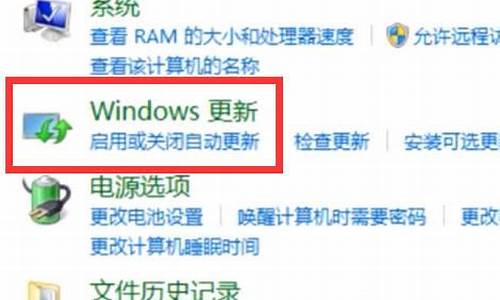电脑系统怎么自动运行程序_电脑如何自动操作步骤
1.电脑怎么关闭开机自启软件
2.怎样让光盘在电脑上自动运行
3.电脑自启动项管理在哪
4.怎么使用windows系统运行程序_电脑程序运行
5.电脑程序开机自启动怎么设置

开机自动启动项怎么设置?
方法一
第一步:从开始-运行,然后呼出运行的界面(快捷键是:同时按住键盘的win+R键)。
第二步:输入msconfig”命令,然后点击确认。
第三步:这个时候你就可以看到这个界面了,你可以根据你自己的电脑的情况在这里就行修改。
方法二
如果你的电脑安装了杀毒软件也可以设置,小编我的电脑安装的是360,就可以在360里设置开机启动项,其他的杀毒软件的方法也差不多。
开机自动启动怎么关闭?
关闭 电脑开机 启动项设置有很多种操作方法,针对不同的情况,操作方法也是不一样的。禁止部分不需要用到的开机启动项可以通过安全软件禁止或者系统设置禁止开机启动。安全软件以360安全卫士为例,打开后选择菜单优化加速下的启动项,将不必要的启动项禁止掉,就可以禁止开机启动项了,当然很多其他安全软件都有这个功能。但是这些都没有删除功能,需要下面介绍的系统设置中删除。
系统设置禁用开机启动项的方法是在开始的运行中,输入msconfig,调出系统配置实用程序,在启动项中勾选不需要的开机启动项,禁用就可以了。这种方法是系统禁止开机启动项的设置方法,下面的一步才是删除的设置方法。系统删除开机启动项的设置方法是在开始的运行中,输入regedit,然后确定后调出 注册表 编辑器。然后在注册表中按以下地址顺序,依次打开文件夹,然后在右侧列表中选择需要删除的开机启动项就可以了。
电脑怎么关闭开机自启软件
方法一:
1、使用快捷组合键“win+R”打开“运行”
2、输入图中英文,点击确定。
3、选择启动这一栏,就可以看到你的所有开机启动项
4、选择你要关闭的程序,点击全部禁用。下次开机时,这些烦人的程序便不会在自动开启。
方法二:
1、打开360安全卫视,选择优化加速。
2、点击左下角启动项,就可以看到你电脑的所有启动项。
3、右边选择禁用,就可以禁用你所要禁用的软件,这样你的开机速度会得到一些提升。
启动项目,就是开机的时候系统会在前台或者后台运行的程序。当操作系统完成登录过程,进程表中出现了很多的进程。操作系统在启动的时候,自动加载了很多程序。许多程序的自启动,给我们带来了很多方便,这是不争的事实,但不是每个自启动的程序对我们都有用;更甚者,也许有病毒或木马在自启动行列。
其实在Windows操作系统中关于自启动文件,除了从以前系统中遗留下来的Autoexec.bat文件中加载外,按照两个文件夹和9个核心注册表子键来自动加载程序的。一般分5类。
怎样让光盘在电脑上自动运行
电脑开机自启软件是指随着电脑的启动而自动运行的软件。有些软件会在安装时默认设置为开机自启,因此我们需要手动关闭它们。
关闭电脑开机自启软件有多种方法。首先,我们可以使用电脑的“设置”程序来关闭开机自启软件。具体步骤如下:打开“设置”程序,选择“应用”,找到想要关闭开机自启的软件,选择“禁止开机自启”即可。
另外,我们也可以使用电脑的命令行来关闭开机自启软件。具体步骤如下:按下Win+R键打开“运行”对话框,输入“msconfig”,在弹出的对话框中选择“启动”选项卡,找到并禁用想要关闭的开机自启软件即可。
电脑自启动项管理在哪
加入autorun.inf文件就可以..
一、理论基础
经常使用光盘的朋友都知道,有很多光盘放入光驱就会自动运行,它们是怎么做的呢?光盘一放入光驱就会自动被执行,主要依靠两个文件,一是光盘上的AutoRun.inf文件,另一个是操作系统本身的系统文件之一的Cdvsd.vxd。Cdvsd.vxd会随时侦测光驱中是否有放入光盘的动作,如果有的话,便开始寻找光盘根目录下的AutoRun.inf文件。如果存在AutoRun.inf文件则执行它里面的预设程序。
AutoRun.inf不光能让光盘自动运行程序,也能让硬盘自动运行程序,方法很简单,先打开记事本,然后用鼠标右键点击该文件,在弹出菜单中选择“重命名”,将其改名为AutoRun.inf,在AutoRun.inf中键入以下内容:
[AutoRun]
//表示AutoRun部分开始,必须输入
Icon=C:\C.ico
//给C盘一个个性化的盘符图标C.ico
Open=C:\1.exe
//指定要运行程序的路径和名称,在此为C盘下的1.exe
保存该文件,按F5刷新桌面,再看“我的电脑”中的该盘符(在此为C盘),你会发现它的磁盘图标变了,双击进入C盘,还会自动播放C盘下的1.exe文件!
解释一下:“[AutoRun]”行是必须的固定格式,“Icon”行对应的是图标文件,“C:\C.ico”为图标文件路径和文件名,你在输入时可以将它改为你的文件所在路径和文件名。另外,“.ico”为图标文件的扩展名,如果你手头上没有这类文件,可以用看图软件ACDSee将其他格式的软件转换为ico格式,或者找到一个后缀名为BMP的文件,将它直接改名为ICO文件即可。
“Open”行指定要自动运行的文件及其盘符和路径。要特别说明的是,如果你要改变的硬盘跟目录下没有自动播放文件,就应该把“OPEN”行删掉,否则就会因为找不到自动播放文件而打不开硬盘,此时只能用鼠标右键单击盘符在弹出菜单中选“打开”才行。
请大家注意:保存的文件名必须是“AutoRun.inf”,编制好的Autorun.inf文件和图标文件一定要放在硬盘根目录下。更进一步,如果你的某个硬盘内容暂时比较固定的话,不妨用Flash做一个自动播放文件,再编上“Autorun”文件,那你就有最酷、最个性的硬盘了。
到这儿还没有完。大家知道,在一些光盘放入后,我们在其图标上单击鼠标右键,还会产生一个具有特色的目录菜单,如果能对着我们的硬盘点击鼠标右键也产生这样的效果,那将更加的有特色。其实,光盘能有这样的效果也仅仅是因为在AutoRun.inf文件中有如下两条语句:
shell\标志=显示的鼠标右键菜单中内容
shell\标志\command=要执行的文件或命令行
所以,要让硬盘具有特色的目录菜单,在AutoRun.inf文件中加入上述语句即可,示例如下:
shell\1=天若有情天亦老
shell\1\command\=notepad
ok.txt
保存完毕,按F5键刷新,然后用鼠标右键单击硬盘图标,在弹出菜单中会发现“天若有情天亦老”(图1),点击它,会自动打开硬盘中的“ok.txt”文件。注意:上面示例假设“ok.txt”文件在硬盘根目录下,notepad为系统自带的记事本程序。如果要执行的文件为直接可执行程序,则在“command\”后直接添加该执行程序文件名即可。
怎么使用windows系统运行程序_电脑程序运行
在使用电脑的过程中,如果必须安装很多软件,安装软件时不注意,很多程序默认情况下会开机并自动启动。随着时间的推移,启动项目会慢慢增加,对于电脑配置不是很高的朋友来说,这些启动程序不仅没有用,还会占用电脑资源的一部分,导致电脑速度变慢。
通过windows自带的系统配置工具管理启动项。
按下WIN+R打开运行窗口,输入msconfig,点击确定:
之后会弹出系统配置工具,点击启动,就可以看到目前系统所有的启动项目了:
win10系统点击打开任务管理器,选中想要禁止的项目,点击禁止即可。
电脑程序开机自启动怎么设置
打开windows系统的系统服务,有以下几种方式:
1、右击我的电脑/计算机,点击管理,打开计算机管理。
依次选择服务和应用程序——服务。
2、使用快捷键和命令:
同时按下winr键,在运行窗口中输入services.msc,即可打开服务。
用以上两种方法打开服务后,双击想要打开的的服务,选择启动。
以windowsupdata为例:
在服务状态选择“启动”,就可以打开服务,根据是否需要开机启动,启动类型可以选择自动或者手动,自动为开机自启。
1、同时按下win+R键
2、输入shell:startup并回车
3、打开文件夹后,将需要设置为开机启动的软件快捷方式复制粘贴到启动项文件夹
声明:本站所有文章资源内容,如无特殊说明或标注,均为采集网络资源。如若本站内容侵犯了原著者的合法权益,可联系本站删除。